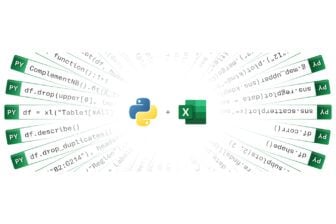Vous avez inséré une image dans une feuille Excel, et vous souhaitez qu’elle soit placée exactement contre les bords gauche et droit de vos cellules, sans la déformer.1 Sélectionnez votre image, qui est alors entourée de poignées de redimensionnement.2 Placez le pointeur de votre souris au centre de l’image, et effectuez un cliquer-glisser vers, par exemple, le coin haut gauche de la cellule A1, puis lâchez la souris.3 Placez le pointeur de la souris sur la poignée inférieure droite :Puis, tout en maintenant enfoncée la touche Alt du clavier, effectuez un cliquer-glisser vers l’intérieur de l’image pour la réduire ou vers l’extérieur pour lagrandir.4 Relâchez le bouton de la souris et la touche Alt. Votre image est cadrée à gauche et à droite :
🔴 Pour ne manquer aucune actualité de 01net, suivez-nous sur Google Actualités et WhatsApp.